Una discreta quantità di utenti Mac ha riscontrato un problema in cui il proprio Mac si disconnetterebbe immediatamente dalle reti Wi-Fi dopo essersi svegliati dal sonno, costringendo gli utenti a riconnettersi costantemente a una rete wireless. Questo è ovviamente piuttosto frustrante, ma di solito è facilmente risolvibile con alcune modifiche alle Preferenze di rete in OS X.
Se il tuo Mac si disconnette dalle reti wireless al risveglio dal sonno, prova i seguenti passaggi per risolvere il problema. Prima di iniziare, probabilmente vorrai essere sicuro di avere le password del router Wi-Fi appropriate a portata di mano in modo da poter riconnettersi rapidamente alle reti.
- Vai al menu Apple e seleziona Preferenze di Sistema, quindi vai al pannello «Rete»
- Selezionando Wi-Fi dal menu di sinistra, fai clic sul pulsante «Avanzate» nell’angolo
- Fai clic nella casella «Reti preferite» e premi Comando + A per selezionare Tutto, quindi fai clic sul pulsante [-] meno per rimuovere tutte le reti Wi-Fi – non c’è conferma che accada immediatamente
- Fai clic su «OK» per impostare quella modifica
- Tornando al pannello delle preferenze di rete, apri il menu «Luoghi» e scegli «Modifica posizioni»
- Fai clic sul pulsante [+] più per aggiungere una nuova posizione di rete, dargli un nome
- Scegli «Fatto», quindi torna al pannello Rete di nuovo unisci la rete Wi-Fi a cui desideri connetterti e inserisci i dettagli di accesso come al solito
- Scegli «Applica» per impostare le modifiche e chiudere le Preferenze di Sistema
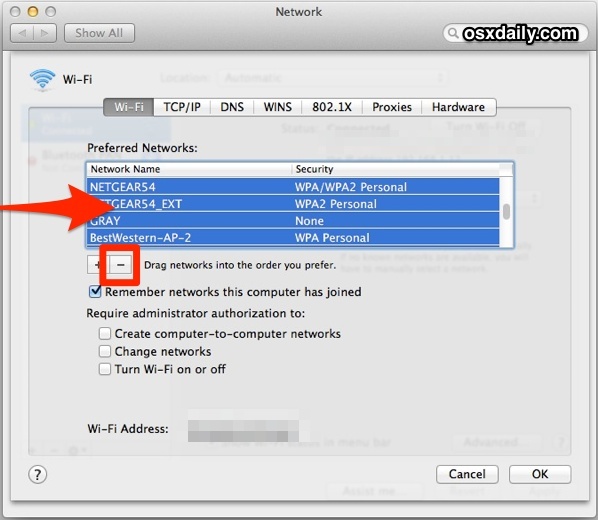
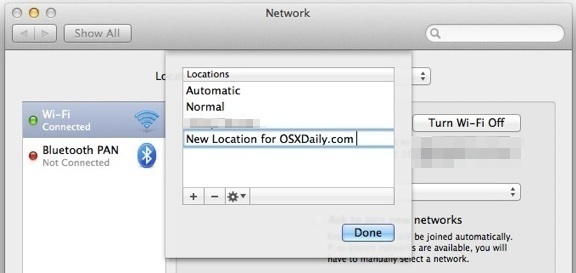
A questo punto, il Mac non dovrebbe avere problemi a rimanere connesso al router wireless quando viene svegliato dal sonno, comportandosi come previsto.
Per una rapida analisi di cosa sta succedendo qui: il primo passo dimentica le reti Wi-Fi precedentemente connesse in blocco – questo significa che nessuna rete si unirà automaticamente e dovrai ricollegarti nuovamente da solo in futuro. Il secondo passaggio per la creazione di una nuova posizione di rete crea nuove impostazioni di preferenza che non avranno alcun vecchio dettaglio in conflitto, un’azione simile all’eliminazione dei file delle preferenze della rete Wi-Fi (che, a proposito, è un’altra soluzione comune a molti problemi di rete in OS X). Supponendo che tutti i passaggi siano stati seguiti, il Mac si attaccherà alle reti come previsto e tornerai a funzionare in modo affidabile ogni volta che il Mac viene riattivato dallo stato di sospensione.
Questo problema sembra accadere più spesso sui computer MacBook Air e MacBook Pro, dato che vengono comunemente addormentati per scopi di viaggio mentre vengono trascinati in giro, mentre i desktop e i Mac centrati attorno a una postazione fissa tendono ad essere lasciati accesi. Il motivo per cui le reti wireless scendono al risveglio è un po’ un mistero, ma con una soluzione abbastanza semplice non dovrebbe essere un grosso problema se vi capita di incontrarlo di nuovo.
Se i problemi persistono, l’approccio provato e sincero di abbandonare le preferenze di rete e riavviare il Mac spesso si rivela altrettanto utile.
Novità nel 2024: Miglioramenti e Soluzioni Alternative
Nel 2024, Apple ha introdotto alcuni miglioramenti significativi nel sistema operativo, che potrebbero contribuire a risolvere in modo ancora più efficace i problemi di connessione Wi-Fi. Con il lancio di macOS più recenti, gli utenti possono ora beneficiare di una gestione delle reti più intelligente, che riduce la probabilità di disconnessioni improvvise. È consigliabile verificare l’aggiornamento del sistema operativo e approfittare delle nuove funzionalità di rete.
Inoltre, per coloro che continuano a riscontrare problemi, Apple ha fornito un supporto tecnico più accessibile tramite l’app Supporto Apple. Questo strumento offre guide passo passo e la possibilità di contattare direttamente un esperto per assistenza. Non dimenticare di controllare anche le impostazioni del router, poiché a volte aggiornamenti del firmware o modifiche alle configurazioni possono influenzare la stabilità della connessione.
Infine, considera l’uso di un ripetitore Wi-Fi o di una rete mesh se ti trovi in un’area con segnale debole. Queste soluzioni possono migliorare la qualità della tua connessione e ridurre il rischio di disconnessioni inaspettate, permettendoti di godere appieno dell’esperienza Mac senza interruzioni.









